Avtomatsko izpolnjevanje Potrdila o aktivnostih profesionalnih voznikov
VDO TIS klub člani
Vkolikor niste član Vdo TIS kluba imate možnost brezplačno uporabljati avtomatski sistem izpolnjevanja 'Potrdila o aktivnostih profesionalnih voznikov'. Dovolj je prijaviti se s svojo 'Člansko številko' in PIN-om (katerega boste našli na svoji članski izkaznici) na naši naslovni internet strani in ta usluga vam bo takoj dostopna. Za prijavo uporabljajte rubriko na naslovni strani 'Prijava za uporabnike' ter izberite opcijo 'Prijava za – Člane Vdo TIS kluba'. Po prijavi se vam bo z leve strani (kot na sliki) v rubriki 'Prijava za uporabnike', prikazale 3 opcije:
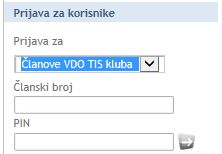
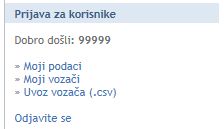 |
Moji podatki
|
|---|---|
|
Moji vozniki
|
|
|
Uvoz voznikov (.csv)
|
Registrirani uporabniki
Vkolikor niste član VDO TIS kluba prav tako imate možnost brezplačno uporabljati našo uslugo, ampak pred tem je potrebno narediti kratko registracijo. Za začetek kliknite na gumb ki se nahaja z desne strani naslovne strani in izberite opcijo . V naslednjem koraku izberite opcijo ter nato . Po odprtju obrazca za registracijo vnesite vaše uporabniške podatke (Uporabniško ime, geslo in e-mail naslov), prepišite avtorizacijski kod in kliknite na gumb (poglej sliko spodaj).
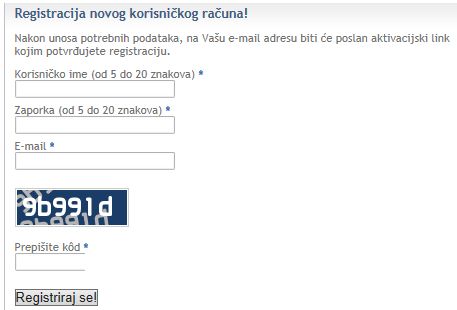
Po tem boste na vaš e-mail dobili sporočilo o uspešni registraciji in 'aktivacijsko povezavo'. Da bi zagotovili da vaši uporabniški podatki postanejo aktivni, sledite navodilom iz e-maila in kliknite na 'aktivacijsko povezavo', ki ste jo prejeli. Vaš uporabniški profil je zdaj aktiven in se lahko prijavite na portal in začnete uporabljati storitev.
Za prijavo uporabljajte rubriko na naslovni strani 'Prijava za uporabnike' ter izberite opcijo 'Prijava za - Registrirane uporabnike'. Po prijavi vam se bodo z leve strani (kot na sliki) v rubriki 'Prijava za uporabnike' pojavile 3 opcije:
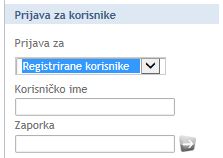
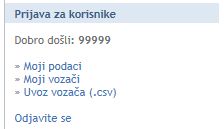 |
Moji podatki
|
|---|---|
|
Moji vozniki
|
|
|
Uvoz voznikov (.csv)
|
Vnašanje podatkov
Pri vnašanju vseh podatkov bodite pazljivi da bodo le-ti pravilno vnešeni, oz. posebej bodite pozorni na pravilnost podatkov pri uvozu podatkov z .csv datoteko.
Moji podatki
Prosimo vas da pri vnašanju uporabniških podatkov pazite da se le ti uporabljajo pri vnašanju Potrdila o aktivnostih voznikov, ter bodite pozorni na to da so vsi podatki pravilno vnešeni. Prav tako, bodite pozori na polja Telefon (službeni) in Fax, ki morajo biti vnešeni z mednarodnim prefixom (npr.+386 1 3795 700).
Moji vozniki
Glede na to da podatki o voznikih prav tako uporabljajo pri izpolnjevanju Potrdila o ativnostih voznika, vsa polja v podatkih o voznikih morajo obvezno biti pravilno izpolnjena.
Uvoz voznikov (.csv)
Za uporabnike ki imajo več voznikov, vnos podatkov o voznikih lahko dodatno pospešite in poenostavite vkolikor imate že vnaprej pripravljene podatke v neki tabelici ali bazi podatkov (npr. MS Excell, MS Access, SQL,...). Dovolj je da tako shranjene podatke izpravno shranite v obliko .CSV datoteko in naredite uvoz prek te opcije, z samo par kliki miške. Tudi če nimate obstoječo tabelico ali bazo z podatki o voznikih, lahko jo enostavno pripravite v tekst editorju ali še lažje v MS Excelu. Morate biti samo pazljivi da pri shranjevanju datoteke vsekakor jo shranite v ispraven .CSV format kjer bodo vrednosti označene z (z piko in vejico).
Priprava .CSV daoteke z vozniki v MS Excelu
Kako bi vam lahko olajšali pripravo .CSV datoteke z vozniki, na krakto vam bomo razložili ta postopek v MS Excelu. Ker obstaja več verzij MS Excela ta postopek se lahko malo razlikuje od opisanega, ampak princip je vedno isti.
Za začetek odprite v MS Excelu prazno tabelico in jo izpolnite z vozniki, ter spoštujte vrstni red stolpcev kot v naslednjem primeru (POMEMBNO: vkolikor boste označili imena stolpcev zaradi boljšega pregleda, bodite pozorni na to da pred shranjevanjem v .CSV vsekakor obrišete 1. vrstico z imeni stolpcev, ker se bodo podatki iz 1. vrstice pri prenosu prenesli kot podatki voznika. Pri vnašanju podatkov lahko vnesete vse ali samo eden od dokumentov (vozniško dovoljenje, osebna izkaznica, potni list) odvisno od tega kar želite uporabljati pri izpolnjevanju Potrdila o aktivnostih voznikov. Vkolikor vnesete vse vrste dokumentov, boste lahko pri izpolnjevanju potrdila izbrali kateri dokument boste uporabili za voznika.

Kako bi se izognili dodatnim vprašanjem pri shranjevanju vaše .CSV datoteke, pred shranjevanjem obrišite vse nepotrebne 'Liste' (sheet-ove) - v našem primeru brišemo 'Sheet1' in 'Sheet2' ter pustimo prvo 'Listo' ki smo jo poimenovali 'Vozniki'.

Ko smo pripravili vse podatke na gor neveden način, izberite shranjevanje prek opcije 'Save as' ter izberite shranjevanje v obliko 'CSV (Comma Delimited) (*.csv)'. Vpišite ime pod katerim boste shranili datoteko (v našem primeru vozniki.csv) ter kliknite na 'Save' (shrani). (Datoteko smo zaradi hitrejše izbire shranili na 'Namizje')
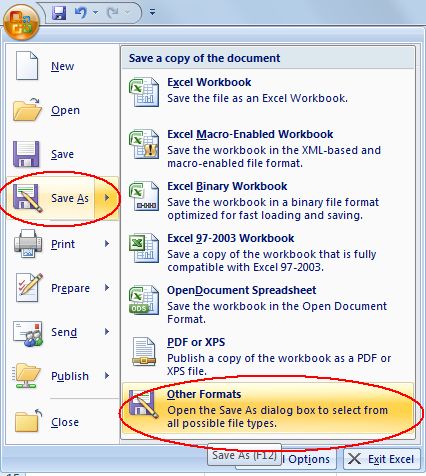
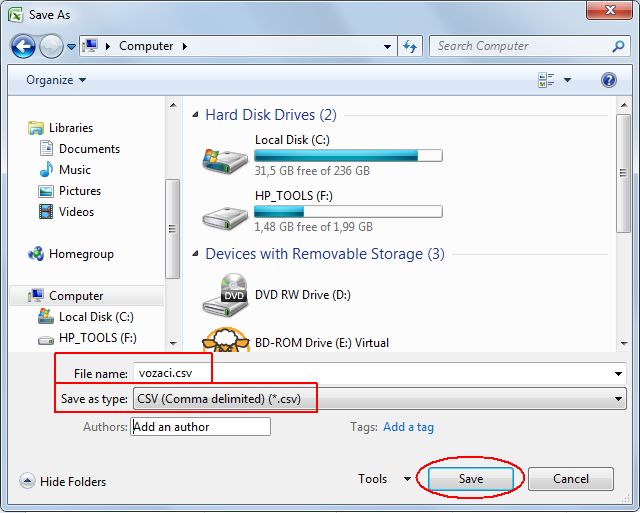
Ko se vam prikaže sporočilo kot na primeru spodaj (ali enake vsebine ali na slovenskem jeziku – vkolikor uporabljate slovensko verzijo MS Excela), ignorirajte jo in samo kliknite na .
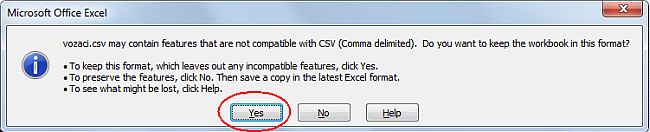
V zadnjem koraku izberite opcijo 'Uvoz voznikov (.csv)' pod rubriko 'Prijava uporabnika' na naši strani (pred tem morate biti prijavljeni kot 'VDO TIS klub uporabnik' ali kot 'Registrirani uporabnik'). Nato kliknete na gumb izberete vašo datoteko z vozniki (v našem primeru iz 'Namizja') in kliknete na opcijo 'Uvoz .csv datoteke'. Odvisno od internet brskalnika katerega uporabljate in nastavitvah lahko vam se prikaže sporočilo enake ali podobne vsebine: 'Message from web page – Ažuriranje podatkov?' na katero boste pritrdilno odgovorili.
Po tem, vkolikor ste vse izpravno pripravili, se bodo podatki vnesli, ter lahko takoj preverite ali so vsi podatki izpravni. Vkolikor ste sigurni da je vse v redu z podatki, lahko kliknete na gumb ki se nahaja pod podatkih o zadnjem vozniku. Seveda, vkolikor želite lahko katerekoli podatek popravite/ažurirate z klikom na opcijo "Moji vozniki', kakor tudi obrisati voznika kateri ne mora biti na vaši listi, oz. lahko ročno dodate vsakega voznika.
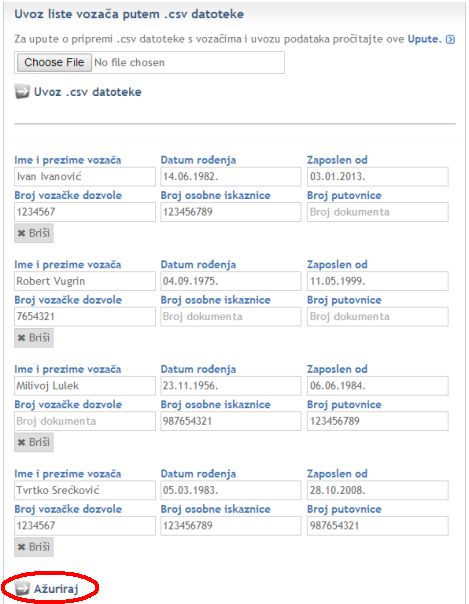
Po končanju tega postopka alhko začnete z izpolnjevanjem 'Potrdila o aktivnostih voznika' ampak sedaj hitreje, enostavnejše in kvalitetnejše, brez večkratnih preverjanj podatkov ki ste jih že vnesli.
Vkolikor potrebujete .CSV datoteko kot primer za pripravo vaše lastne datoteke, lahko prevzamete našo datoteko vozniki.csv ki smo jo uporabljali za pripravo teh navodil.
Vkolikor imate kakršnakoli vprašanja ali težave vezane na 'Potrdila o aktivnostih voznikov' kontaktirajte našo tehnično podporo.
Želimo vam prijatno uporabljanje ove usluge!